苹果手机备忘录怎么撤回,苹果手机备忘录是一款非常实用的应用程序,它可以帮助我们记录重要的备忘信息,如工作事项、购物清单和个人计划等,有时候我们可能会误操作或者不小心删除了某个备忘录,这时候就需要知道如何撤回备忘录。幸运的是,苹果手机备忘录提供了简便的撤销操作步骤,让我们能够轻松地恢复被删除的备忘录。接下来,我们将详细介绍撤销步骤,帮助您解决备忘录误操作的问题。
苹果手机备忘录撤销操作步骤
具体方法:
1.首先,打开苹果手机上面的备忘录,如图所示。
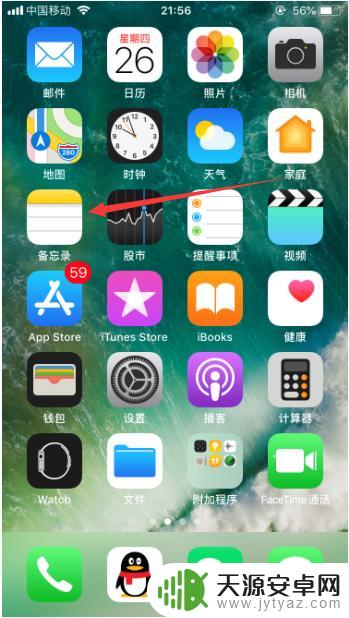
2.进入备忘录之后,我们在编辑备忘录时。可能会存在误操作的情况,比如,删除或者粘贴等,如图所示。
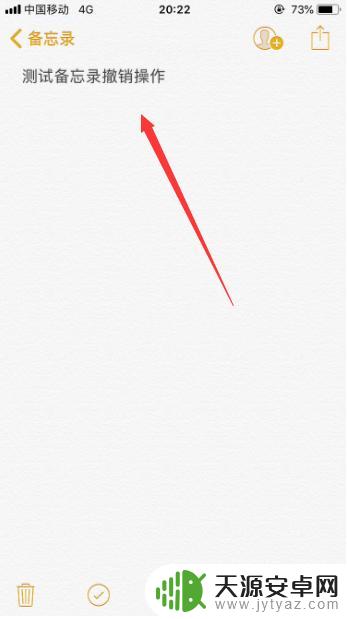
3.此时,想要撤销操作。还原到上一步,可以直接摇动苹果手机,会弹出“撤销键入”的提示,我们点击“撤销”即可,如图所示。
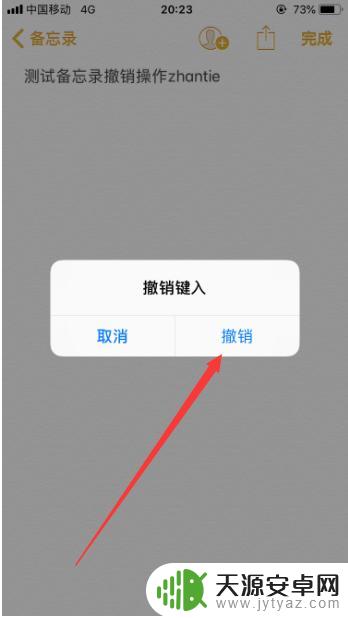
4.苹果手机使用摇动撤销功能,需要在设置中打开该功能。点击进入苹果手机的设置,如图所示。
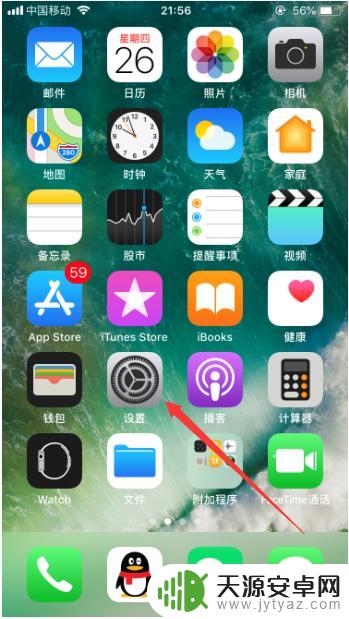
5.进入设置后,选择其中的“通用”,如图所示。
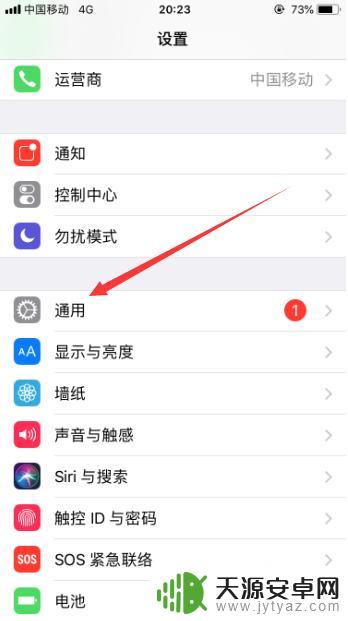
6.然后选择“辅助功能”,如图所示。
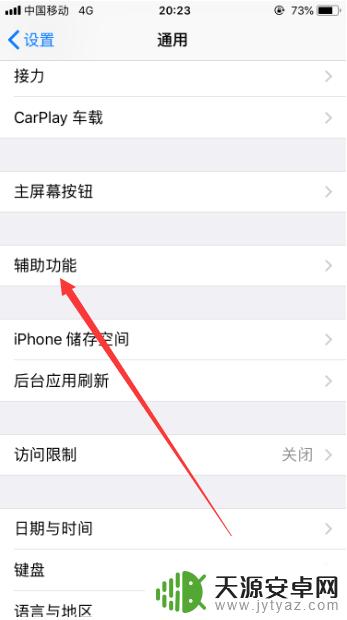
7.进入辅助功能设置后,选择其中的“摇动以撤销”,如图所示。
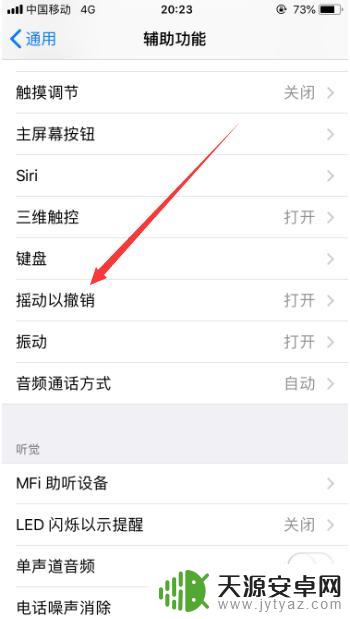
8.然后把“摇动以撤销”后面的按钮打开即可,如图所示。
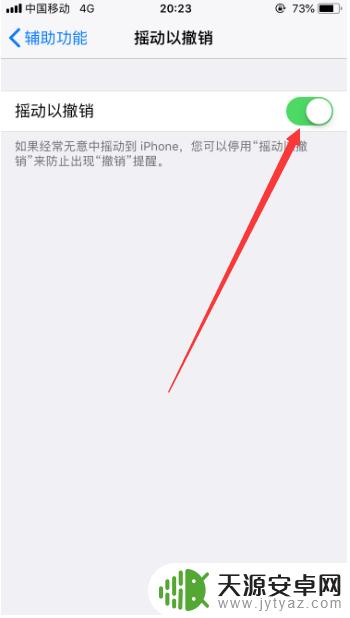
以上就是苹果手机备忘录如何撤回的全部内容,如果您遇到同样的问题,可以参考本文中介绍的步骤来解决,希望对大家有所帮助。










